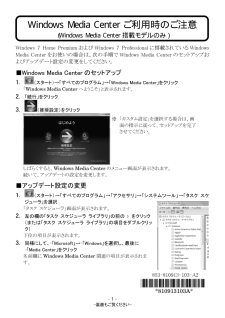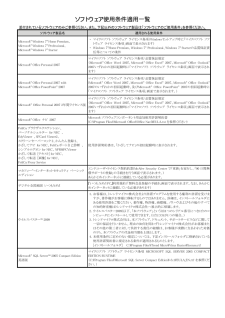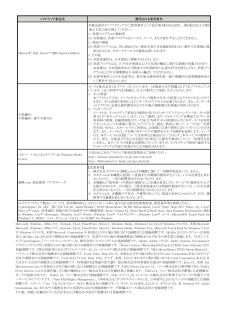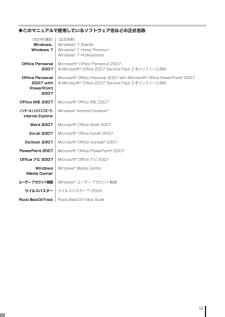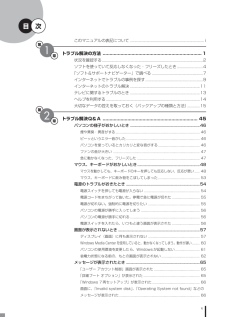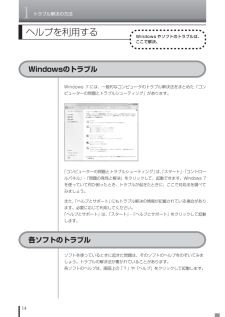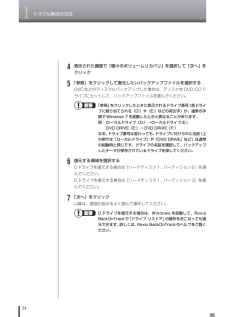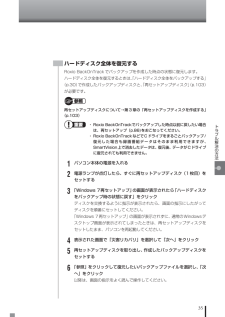Q&A
取扱説明書・マニュアル (文書検索対応分のみ)
"Windows7"4 件の検索結果
"Windows7"10 - 20 件目を表示
全般
質問者が納得地デジチューナーはバッファローで検索して下さい。
インターネットに繋いでいないと番組表は更新されませんよ。
5361日前view31
全般
質問者が納得デパイスマネージャーを開いてサウンド
をクリックして、ドライバーが入っているか確認して下さい。
最悪ドライバを全て削除して、再起動すれば、再認識すると思います。
5607日前view29
全般
質問者が納得>メーカーの修理担当者に問い合わせしたところ、
無茶苦茶なことを!!! 出鱈目もええ加減にせえよ。と怒鳴ってやりましょう。
その前に再セットアップはやったんですか?
NECのロゴが出ている間にF11を連打。
いずれにしてもマニュアルのうち「パソコンのトラブルを解決する本」を読みましょう。
手元にないなら http://121ware.com/e-manual/m/nx/ac/200910/tb/v1/mst/853_810601_844_a.pdf
をダウンロード。
再セットアップディスク(リカバ...
4670日前view26
全般
質問者が納得その2択なら後者ですね。3機種から選ぶなら迷わずLL730TG。というか、ハードの性能ってLL730>>>LL350>=LL550に見えるのですが・・・まぁ新しいOSを積極的に購入する理由がありませんし。win7が無いと困るという状況にでもならない限り、新しいOSを導入しない方がいいです。現状ではwin7の方が困る状況が多いはずです。あと、その用途でサクサク動いて欲しいならceleronでは不足ではないでしょうか。
5827日前view68
- 1 -Windows Media Center ご利用時のご注意 (Windows Media Center 搭載モデルのみ) Windows 7 Home Premium および Windows 7 Professional に搭載されている Windows Media Center をお使いの場合は、次の手順で Windows Media Center のセットアップおよびアップデート設定の変更をしてください。 ■Windows Media Center のセットアップ 1. (スタート)→「すべてのプログラム」→「Windows Media Center」をクリック 「Windows Media Centerへようこそ」と表示されます。 2. 「続行」をクリック 3. (推奨設定)をクリック しばらくすると、Windows Media Centerのメニュー画面が表示されます。 続いて、アップデートの設定を変更します。 ■アップデート設定の変更 1. (スタート)→「すべてのプログラム」→「アクセサリ」→「システムツール」→「タスク スケジューラ」を選択 「タスク スケジューラ」画面が表示さ...
ソフトウェア使用条件適用一覧 添付されているソフトウェアのみご参照ください。また、下記以外のソフトウェア製品は「ソフトウェアのご使用条件」を参照ください。 ソフトウェア製品名 適用される使用条件 Microsoft® Windows 7® Home Premium、 Microsoft® Windows 7® Professional、 Microsoft® Windows 7® Starter ・ マイクロソフト ソフトウェア ライセンス条項(Windowsセットアップ時に「マイクロソフト ソフトウェア ライセンス条項」画面で表示されます) ・ Windows 7®Home Premium、Windows 7® Professional、Windows 7® Starterの品質保証責任等についての条件 Microsoft® Office Personal 2007 マイクロソフト ソフトウェア ライセンス条項/品質保証規定 (Microsoft® Office Word 2007、Microsoft® Office Excel® 2007、Microsoft® Office Outlook®20
ソフトウェア製品名 適用される使用条件 Microsoft® SQL Server™ 2005 Express Edition 本製品添付の「ソフトウェアのご使用条件」に下記の第4条(3)を追加し、第6条(2)および第8条は下記に読み替えてください。 1. 許諾プログラムの移転等 (1) お客様は、許諾プログラムをレンタル、リース、または貸与することはできません。 2. 保証の制限 (1) 許諾プログラムは、何ら保証のない現状有姿のまま瑕疵を問わない条件でお客様に提供されるため、サポートサービスの提供は致しかねます。 3 その他 (1) 本使用条件は、日本国法に準拠するものとします。 (2) 許諾プログラムは、アメリカ合衆国および日本国の輸出に関する規制の対象となります。お客様は、日本国政府および関連する外国政府の必要な許可を得ることなく、許諾プログラムおよびその複製物を日本国から輸出してはなりません。 (3) 本使用条件にかかわる紛争は、東京地方裁判所を第一審の専属的合意管轄裁判所として解決するものとします。 デ辞蔵PC デ辞蔵PC 漢字字典付き イースト株式会社(以下「イースト」といいます。)が提供する...
ii◆本文中の記載について・本文中の画面やイラスト、ホームページは、モデルによって異なることがあります。また、実際の画面と異なることがあります。・記載している内容は、このマニュアルの制作時点のものです。お問い合わせ先の窓口、住所、電話番号、ホームページの内容やアドレスなどが変更されている場合があります。あらかじめご了承ください。デジタル放送を見るための機能を搭載しているモデルのことです。地上デジタル放送とBS・110度CSデジタル放送を、ワイヤレスLANを使ってパソコンに送信する機能を搭載した「ワイヤレスTVデジタル」が添付されたモデルのことです。Windows 7 Home Premiumがあらかじめインストールされているモデルのことです。Windows 7 Professionalがあらかじめインストールされているモデルのことです。Office Personal 2007またはOffice Personal 2007とPowerPoint 2007が添付さ れているモデルのことです。Office Personal 2007が添付されているモデルのことです。Office Personal 2007とPowe...
Microsoft(R) Windows 7(R) Home Premium、 Microsoft(R) Windows 7(R) Professional または Microsoft(R) Windows 7(R) Starter の品質保証責任等についての条件 1.保証の制限 (1) 日本電気株式会社およびNECパーソナルプロダクツ株式会社(以下「弊社」といいます)は、許諾プログラムに関していかなる保証も行いません。許諾プログラムに関し発生する問題はお客様の責任および費用負担をもって処理されるものとします。 (2) 前項の規定にかかわらず、お客様が弊社所定の手続によりユーザ登録を行われた場合において、最初のお客様による本製品ご購入の日から1年以内に弊社が許諾プログラムの誤り(バグ)を修正したときは、弊社は、かかる誤りを修正したプログラムもしくは修正のためのプログラム(以下、これらのプログラムを「修正プログラム」といいます。)またはかかる修正に関する情報をお客様に提供するものとします。ただし、修正プログラムまたはかかる修正に関する情報の提供の必要性、提供時期等については弊社の判断に基づき決定させていただき...
iii(本文中の表記)Windows、Windows 7Office Personal2007Office Personal2007 withPowerPoint2007Office IME 2007インターネットエクスプローラ、Internet ExplorerWord 2007Excel 2007Outlook 2007PowerPoint 2007Office ナビ 2007WindowsMedia Centerユーザー アカウント制御ウイルスバスターRoxio BackOnTrack◆このマニュアルで使用しているソフトウェア名などの正式名称(正式名称)Windows(R) 7 StarterWindows(R) 7 Home PremiumWindows(R) 7 ProfessionalMicrosoft(R) Office Personal 2007※Microsoft(R) Office 2007 Service Pack 2をインストール済みMicrosoft(R) Office Personal 2007 with Microsoft(R) Office PowerPoint(R) 2007...
v次第1章このマニュアルの表記について ................................................. ....................... iトラブル解決の方法 ...................................................... ..................1状況を確認する........................................................ ...........................................2ソフトを使っていて反応しなくなった・フリーズしたとき.........................4「ソフト&サポートナビゲーター」で調べる ..................................................7インターネットでトラブルの事例を探す............................................. ...........9インターネットのトラブル解決 .............
1トラブル解決の方法14Windows 7には、 一般的なコンピュータのトラブル解決法をまとめた「コンピューターの問題とトラブルシューティング」があります。「コンピューターの問題とトラブルシューティング」は、「スタート」-「コントロールパネル」-「問題の発見と解決」をクリックして、起動できます。Windows 7を使っていて何か困ったとき、トラブルが起きたときに、ここで対処法を調べてみましょう。また、「ヘルプとサポート」にもトラブル解決の情報が記載されている場合があります。必要に応じて利用してください。「ヘルプとサポート」は、「スタート」-「ヘルプとサポート」をクリックして起動します。ヘルプを利用するWindowsやソフトのトラブルは、ここで解決。Windowsのトラブル各ソフトのトラブルソフトを使っているときに起きた問題は、そのソフトのヘルプをのぞいてみましょう。トラブルの解決法が書かれていることがあります。各ソフトのヘルプは、画面上の「?」や「ヘルプ」をクリックして起動します。
1トラブル解決の方法344表示された画面で「個々のボリュームリカバリ」を選択して「次へ」をクリック5「参照」をクリックして復元したいバックアップファイルを選択するDVDなどのディスクにバックアップした場合は、ディスクをDVD/CDドライブにセットして、バックアップファイルを選んでください。「参照」をクリックしたときに表示されるドライブ番号(各ドライブに割り当てられる(D:)や(E:)などの英文字)が、通常の手順でWindows 7を起動したときと異なることがあります。例:ローカルドライブ(D:)→ローカルドライブ(E:)DVD DRIVE(E:)→DVD DRIVE(F:)なお、ドライブ番号は変わっても、ドライブに付けられた名前(上の例では「ローカルドライブ」や「DVD DRIVE」など)は通常の起動時と同じです。ドライブの名前を確認して、バックアップしたデータが保存されているドライブを探してください。6復元する領域を選択するCドライブを復元する場合は「ハードディスク1、パーティション2」を選んでください。Dドライブを復元する場合は「ハードディスク1、パーティション3」を選んでください。7「次へ」をクリック以...
35トラブル解決の方法ハードディスク全体を復元するRoxio BackOnTrackでバックアップを作成した時点の状態に復元します。ハードディスク全体を復元するときは、「ハードディスク全体をバックアップする」(p.30)で作成したバックアップディスクと、「再セットアップディスク」(p.103)が必要です。再セットアップディスクについて→第3章の「再セットアップディスクを作成する」(p.103)・ Roxio BackOnTrackでバックアップした時点以前に戻したい場合は、再セットアップ(p.86)をおこなってください。・ Roxio BackOnTrackなどでCドライブをまるごとバックアップ/復元した場合も録画番組データはそのまま利用できますが、SmartVision上で消去したデータは、復元後、データがCドライブに復元されても利用できません。1パソコン本体の電源を入れる2電源ランプが点灯したら、すぐに再セットアップディスク(1枚目)をセットする3「Windows 7再セットアップ」 の画面が表示されたら「ハードディスクをバックアップ時の状態に戻す」をクリックディスクを交換するように指示が表示されたら、画...
- 1